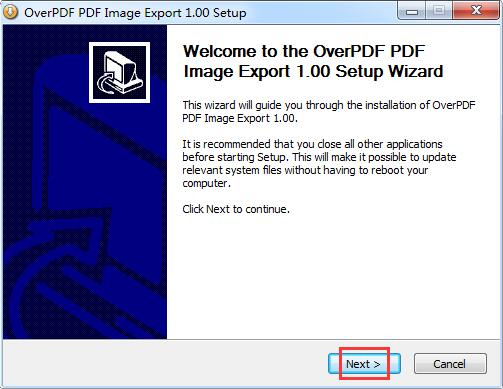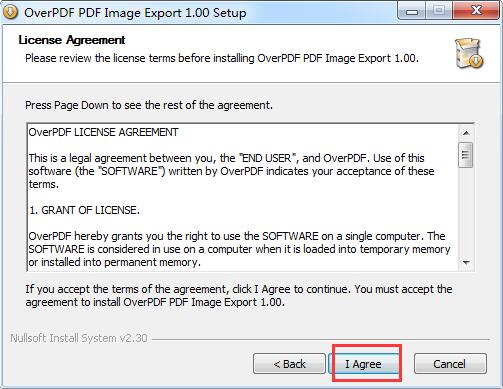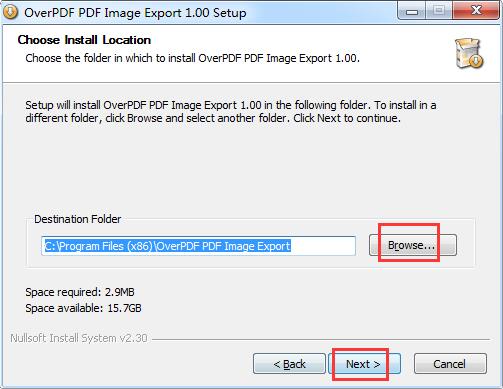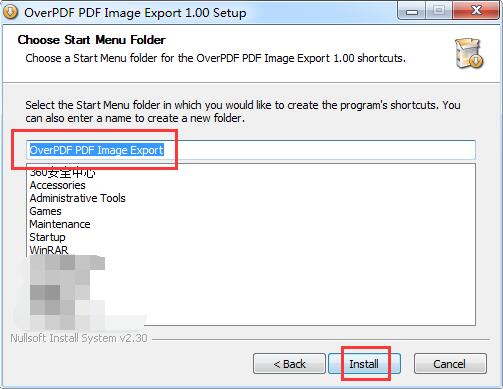-OverPDF PDF Image Export(PDF图片提取软件)下载 v1.00官方版 附教程
OverPDF PDF Image Export是一款PDF图片提取软件,PDF里面的图片如何提取出来?对于这个问题,如果知识兔单张截图的话速度慢,而且知识兔质量受影响,知识兔可以试试OverPDF PDF Image Export,能够将PDF文档中的图片最高质量的导出来,可保存为JPG、BMP、PNG或者GIF等主流格式,方便查看。
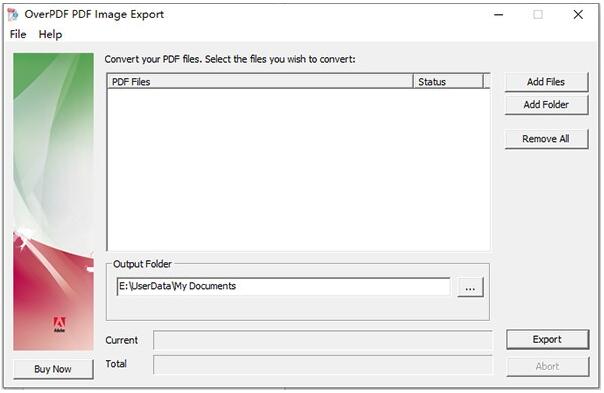
软件功能
1、出色的PDF图像导出
OverPDF PDF Image Export是出色的PDF导出器,知识兔用于将PDF文档批量导出到图像文件。
2、独立运行
OverPDF PDF Image Export可作为独立的导出器,因此在将PDF导出到图像之前,无需额外安装Adobe Acrobat或Adobe Reader软件。
3、兼容性强
为什么导出PDF图像?这是因为导出图像文件后,您可以轻松,高质量地重用这些图像。并且知识兔OverPDF PDF Image Export支持PDF 1.0-1.7文件格式。
通过OverPDF PDF Image Export导出的高质量图像文件可准确保留原始图像内容。
OverPDF PDF Image Export安装教程
1.知识兔双击安装文件,进入OverPDF PDF Image Export安装向导界面,单击【next】
2.阅读软件的许可协议,知识兔选择【I agree】表示同意协议
3.选择软件的安装目的地,默认是【C:\Program Files (x86)\OverPDF PDF Image Export】,单击【browse】自定义
4.选择开始菜单文件夹,单击【install】开始安装
5.等待安装完成,知识兔打开OverPDF PDF Image Export就可以使用了
OverPDF PDF Image Export使用教程
1、打开软件,进入软件主界面,运行界面如下图所示
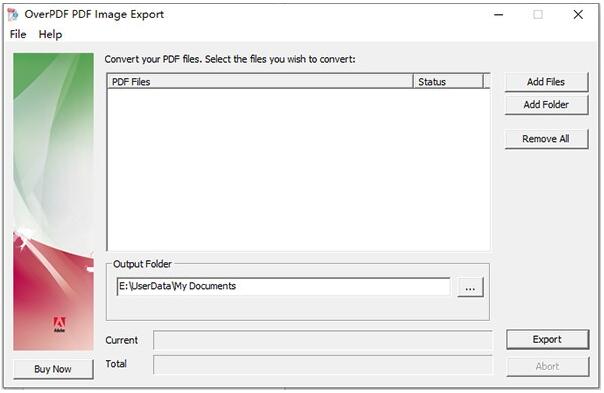
2、知识兔点击Add Files,在本地选择需要的PDF文件,添加至软件
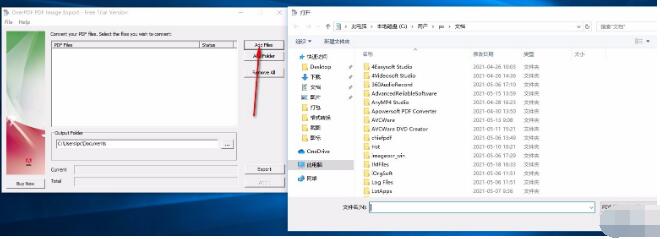
3、也可知识兔点击Add Folder,浏览文件夹,知识兔选择一个文件夹进行添加
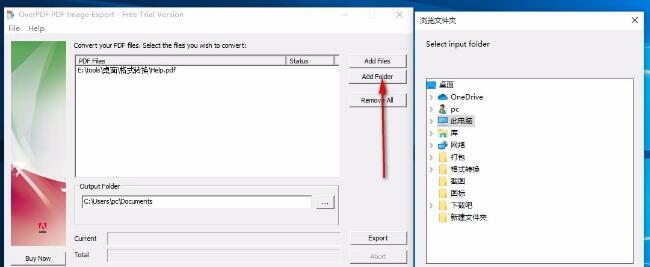
4、知识兔点击Remove All,可快速删除列表中的所有PDF文件
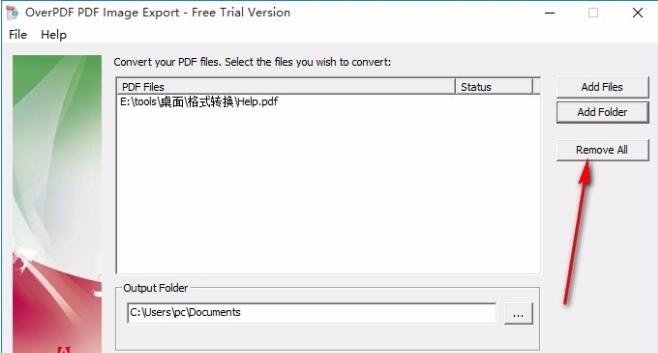
5、设置输出目录,知识兔点击省略号按钮,浏览文件夹,知识兔选择一个文件夹进行设置
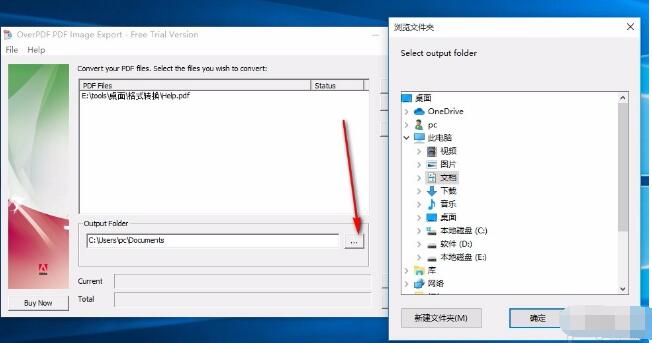
6、完成相关设置后,知识兔点击Export,即可快速进行提取
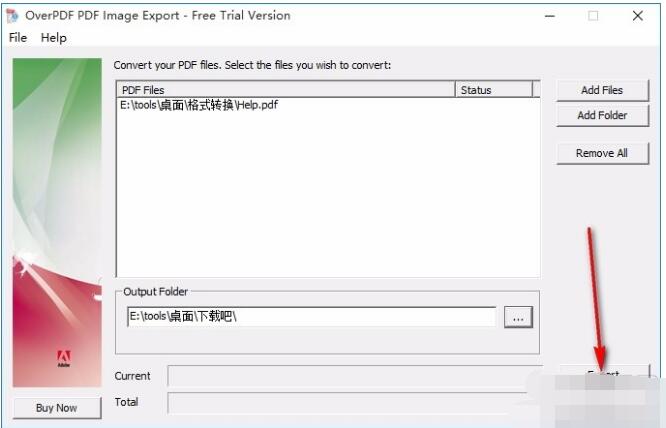
7、可在设置的输出目录中查看提取到的图片文件
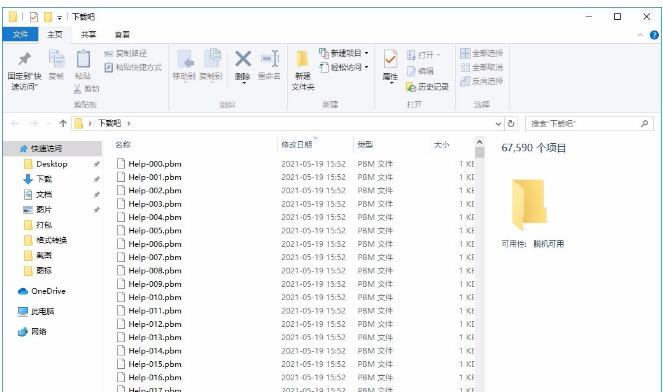
下载仅供下载体验和测试学习,不得商用和正当使用。